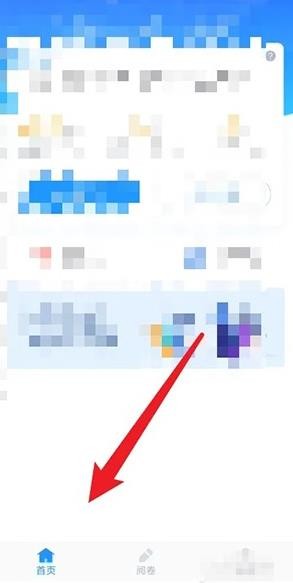ps套索工具怎么用,很多新手朋友还不清楚如何使用PS Lasso工具的具体操作,所以下面小编就带来了如何使用PS Lasso工具的教程。有需要的朋友可以赶紧去看一下。
如何使用ps套索工具?如何使用ps套索工具
1、首先我们选择鼠标点击打开PS,按crl+O打开图片(如图)。
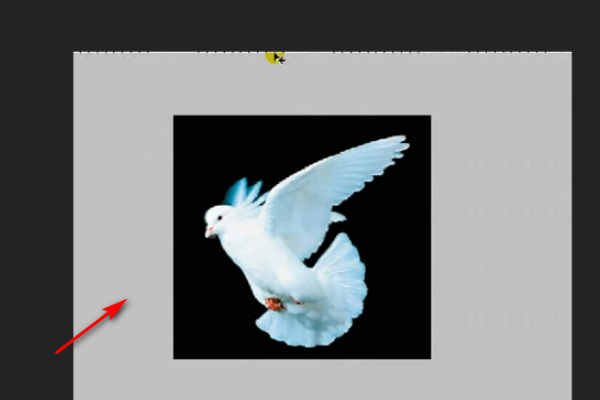
2. 选择磁性套索工具将节点添加到图像的边缘。按住鼠标左键勾勒出图片中动物的边缘,按crl+enter加载选区,然后调整图片内容(如图)。
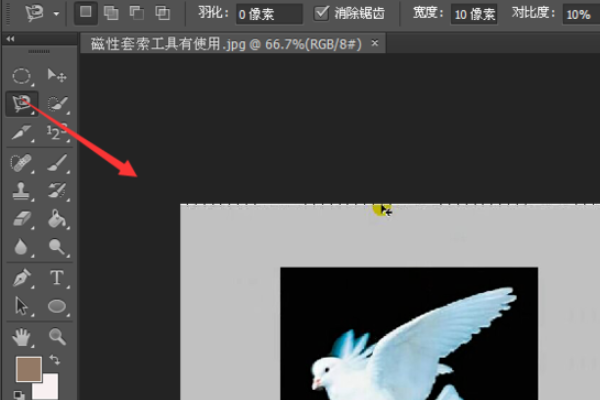
3. 按Crl+按钮放大图像,按空格键在图像中显示抓取图标,选择使用磁性套索工具连续勾勒图像的边缘。您可以快速选择图像中的区域。对于图片的鸽子细节部分,可以选择添加更多轮廓节点来调整形状(如图)。

4、在绘制图形细节的区域,可以选择增加选区,连续绘制鸽子边缘区域,并添加多个动物节点进行调整(如图)。

5、画出鸽子周围的轮廓边缘区域,按crl+减号键缩小调整图像位置(如图)。
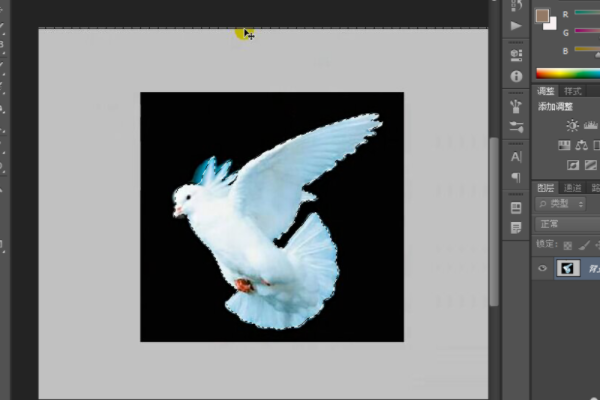
6、按crl+N创建一个空白的白色背景,新建一个1280X1280像素的白色背景,设置颜色模式为RGB模式,设置分辨率为72,点击确定(如图)。
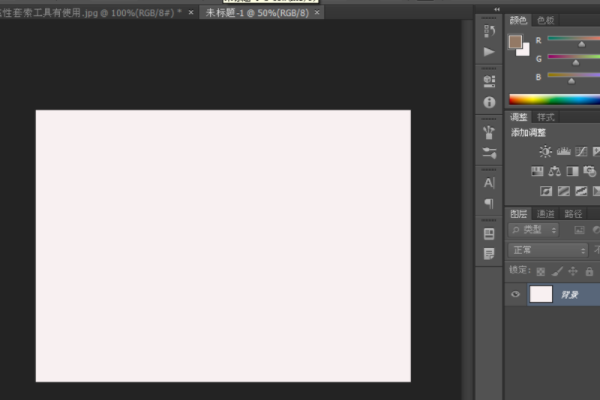
7、选择背景图层,将前景色设置为深绿色,然后按alt+delete按钮填充图形的颜色(如图)。
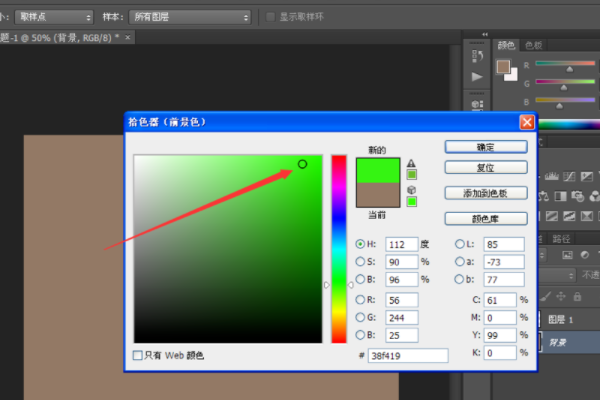
7、选中刚刚用磁性套索工具绘制的鸽子图形,选择选择工具,将其移动到当前图层,然后调整其位置。磁性套索工具主要用于勾勒图形的边缘。按住鼠标左键单击顶点。它使您可以轻松选择所需的图形。按crl+enter 加载所选内容并对其进行变换(如图所示)。
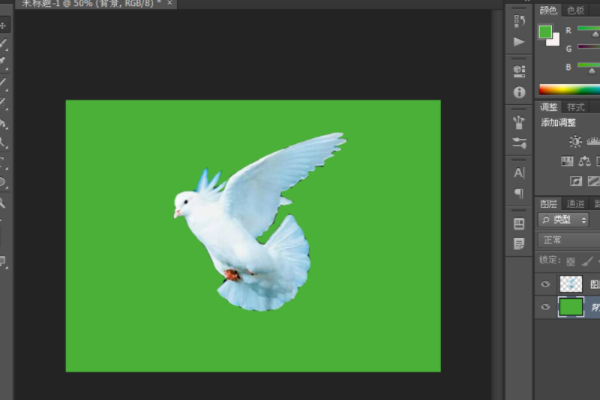
以上就是小编为大家带来的关于如何使用PS套索工具的全部内容了。本网站提供更多精彩教程。
ps套索工具怎么用,以上就是本文为您收集整理的ps套索工具怎么用最新内容,希望能帮到您!更多相关内容欢迎关注。